
- Автоматизация
- Антропология
- Археология
- Архитектура
- Биология
- Ботаника
- Бухгалтерия
- Военная наука
- Генетика
- География
- Геология
- Демография
- Деревообработка
- Журналистика
- Зоология
- Изобретательство
- Информатика
- Искусство
- История
- Кинематография
- Компьютеризация
- Косметика
- Кулинария
- Культура
- Лексикология
- Лингвистика
- Литература
- Логика
- Маркетинг
- Математика
- Материаловедение
- Медицина
- Менеджмент
- Металлургия
- Метрология
- Механика
- Музыка
- Науковедение
- Образование
- Охрана Труда
- Педагогика
- Полиграфия
- Политология
- Право
- Предпринимательство
- Приборостроение
- Программирование
- Производство
- Промышленность
- Психология
- Радиосвязь
- Религия
- Риторика
- Социология
- Спорт
- Стандартизация
- Статистика
- Строительство
- Технологии
- Торговля
- Транспорт
- Фармакология
- Физика
- Физиология
- Философия
- Финансы
- Химия
- Хозяйство
- Черчение
- Экология
- Экономика
- Электроника
- Электротехника
- Энергетика
Туристическая фирма» (ИС ТФ). РАБОЧАЯ ДОКУМЕНТАЦИЯ. Руководство пользователя. Листов - 14. Содержание
ИНФОРМАЦИОННАЯ СИСТЕМА
«Туристическая фирма» (ИС ТФ)
РАБОЧАЯ ДОКУМЕНТАЦИЯ
Руководство пользователя
Листов - 14
МОЖГА, 2020
Аннотация
Настоящий документ представляет собой руководство пользователя (далее Руководство) информационной системы учета начислений и платежей (далее АРМ УНП).
Пользовательский интерфейс ИС ТФ обеспечивает информационную поддержку деятельности оператора УНП.
Руководство определяет порядок регистрации клиентов и путёвок, информационные системы которых осуществляют взаимодействие с УНП, а также порядок формирования отчетности для Турфирмы.
Перед работой пользователя с АРМ УНП рекомендуется внимательно ознакомиться с настоящим руководством.
Документ подготовлен в соответствии с РД 50-34.698-90 - в части структуры и содержания документов, и в соответствии с ГОСТ 34.201-89 - в части наименования и обозначения документов.
Содержание
АННОТАЦИЯ.................................................................................................................. 2
1. ВВЕДЕНИЕ.............................................................................................................. 4
ОБЛАСТЬ ПРИМЕНЕНИЯ............................................................................................................................ 4
КРАТКОЕ ОПИСАНИЕ ВОЗМОЖНОСТЕЙ................................................................................................ 4
УРОВЕНЬ ПОДГОТОВКИ ПОЛЬЗОВАТЕЛЯ.............................................................................................. 4
ПЕРЕЧЕНЬ ЭКСПЛУАТАЦИОННОЙ ДОКУМЕНТАЦИИ......................................................................... 5
СПИСОК ОБОЗНАЧЕНИЙ И СОКРАЩЕНИЙ............................................................................................ 5
2. НАЗНАЧЕНИЕ И УСЛОВИЯ ПРИМЕНЕНИЯ................................................ 6
НАЗНАЧЕНИЕ............................................................................................................................................. 6
УСЛОВИЯ ПРИМЕНЕНИЯ........................................................................................................................... 6
3. ПОДГОТОВКА К РАБОТЕ.................................................................................. 7
СОСТАВ И СОДЕРЖАНИЕ ДИСТРИБУТИВНОГО НОСИТЕЛЯ ДАННЫХ............................................. 7
ПОРЯДОК ЗАГРУЗКИ ДАННЫХ И ПРОГРАММ....................................................................................... 7
ПОРЯДОК ПРОВЕРКИ РАБОТОСПОСОБНОСТИ....................................................................................... 7
4. ОПИСАНИЕ ОПЕРАЦИЙ..................................................................................... 8
ВХОД В АРМ УНП.................................................................................................................................... 8
РЕГИСТРАЦИЯ ПОЛЬЗОВАТЕЛЕЙ СИСТЕМЫ......................................................................................... 9
ДОБАВЛЕНИЕ УЧАСТНИКОВ ВЗАИМОДЕЙСТВИЯ............................................................................. 11
ФОРМИРОВАНИЕ ОТЧЕТОВ ДЛЯ ПОСТАВЩИКА УСЛУГ................................................................... 12
5. ВОЗМОЖНЫЕ ОШИБКИ И РЕКОМЕНДАЦИИ ПО УСТРАНЕНИЮ.... 19
|
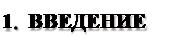
 |
Пользовательский интерфейс АРМ УНП обеспечивает информационную поддержку деятельности оператора УНП при выполнении следующих операций:
- Регистрации клиентов,
- Регистрации путёвок,
- Формирование отчетности.
 |
ТФ обеспечивает выполнение следующих основных функций:
− регистрация пользователей АРМ УНП;
− ведение перечня клиентов и путёвок;
− формирование отчетности для поставщиков услуг.
 |
Для эксплуатации АРМ УНП определены следующие роли:
- Оператор.
Оператор должен:
- Иметь общие сведения о системе и ее назначении;
- Владеть информацией об АРМ УНП в объеме эксплуатационной документации;
- Владеть информацией о работе в интерфейсе АРМ УНП;
- Осуществлять ведение справочников в АРМ УНП;
- Обеспечивать поддержку взаимодействия с внешними участниками АРМ УНП (обмен данными, регистрация обращений);
- Формировать аналитическую отчетность в АРМ УНП.

1. Инструкция по установке АРМ УНП;
2. Руководство администратора АРМ УНП;
3. Руководство по техническому обслуживанию АРМ УНП;
4. Руководство пользователя ИС ТФ (настоящий документ).
 |
БД - База данных
АРМ - Автоматизированное рабочее место ИС - Информационная Система
Система (ИС УНП)
- Подсистема «Учет начислений и платежей»
УИИС - Уникальный идентификатор информационной системы
КПП - Код причины постановки на учет
ОГРН - Основной государственный регистрационный номер
|

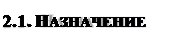 |
АРМ УНП предназначен для осуществления информационной поддержки ведения реестра Турфирмы, а также формирования различных отчетов для поставщиков услуг.
АРМ УНП позволяет:
- обеспечить взаимодействие клиентов, путёвок и персонала в Информационной системе;
- повысить прозрачность деятельности в сфере оказания услуг за счет формирования полной, достоверной и актуальной информации о ходе и результатах их предоставления;
- повысить эффективность контроля и анализа процесса предоставления услуг и фактов оплаты оказанных услуг.
 |
АРМ УНП может эксплуатироваться и выполнять заданные функции при соблюдении требований предъявляемых к техническому, системному и прикладному программному обеспечению.
|

 |
Состав дистрибутива приведен в документе «Учет начислений и платежей. Инструкция по установке БД».
 |
Порядок загрузки данных и программ представлен в документе «Руководство программиста (Технологическая инструкция)».
 |
Проверка работоспособности БД осуществляется путем выполнения операций, описанных в разделе 4 настоящего документа.

|
Таблица 1. Роли и права доступа к данным и операциям
| Роль | Доступные пункты меню | Доступные операции |
| Оператор | Администраторы | Просмотр Добавление Редактирование |
| Регистрация пользователей | Просмотр | |
| Операционные отчеты | Формирование отчетов | |
| Сервисные отчеты | Формирование отчетов | |
| Выход | Выход из БД |
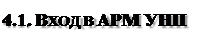 |
Для входа в пользовательский интерфейс БД необходимо его открыть.
Для получения прав доступа к БД необходимо предварительно обратиться к администратору УНП.
Для доступа к данным необходимо выполнить авторизацию: выбрать пользователя и ввести пароль, а затем нажать кнопку «Ок».
Пользователь имеет 3 попытки для корректного входа в БД. Если ошибочный пароль введен более 3 раз, то доступ к БД для этого пользователя блокируется и ему необходимо обратиться к администратору.
 |
Регистрация пользователей системы доступна пользователю с ролью Администратор. Администратор имеет право назначать пользователям роли: Администратор и Оператор. Оператору список пользователей доступен для просмотра.
Для создания записи о пользователе модуля необходимо войти в пункт меню «Регистрация пользователей» и нажать кнопку
«Добавить».
В открывшемся необходимо заполнить поля:
- Логин;
- Пароль;
- Фамилия;
- Имя;
- Отчество;
- Номер телефона;
- Должность;
- Роль.
Проставить признак активности.
Необходимо использовать пароли не менее 8 символов. Пароль должен содержать хотя бы одну цифру и заглавную букву.
Для сохранения данных необходимо нажать кнопку «Ок».
Если сохранение данных не требуется, то следует нажать кнопку
«Отмена».

Добавление участников взаимодействия доступно пользователю с ролью Оператор. Для создания записи об участнике необходимо войти в пункт меню «Администраторы поставщиков» и нажать кнопку
«Добавить».
На экранной форме необходимо заполнить следующие значения:
- Наименование;
- ИНН;
- КПП;
- ОГРН;
- УИИС;
- Адрес;
- Контакты;
- Тип организации. Проставить признак активности.
 |
Для формирования отчетов следует в БД выбрать пункт
«Операционные отчеты» или «Сервисные отчеты» главного меню. При этом пользователю предоставляется возможность из выпадающего меню выбрать пункт для формирования одного из следующих отчетов:
- Перечень клиентов;
- Перечень путёвок;
- Отчет по платежам;
- Статистический отчет;
- Отчет по активности участников.
Для формирования отчета «Перечень клиентов» следует из выпадающего меню пункта «Операционные отчеты» выбрать пункт
«Перечень участников». При этом загружается экранная форма, на которой необходимо задать следующие параметры отчета:
-Клиент – наименование клиента, по которому формируется отчет. Значение параметра выбирается из выпадающего списка.
Для завершения формирования отчета следует нажать кнопку
«Сформировать отчет».
В случае успешного выполнения операции загружается экранная форма, содержащая сформированный отчет.
В противном случае Системой будет выдано сообщение об ошибке.
Для формирования отчета «Отчет по начислениям» следует из выпадающего меню пункта «Операционные отчеты» выбрать пункт «Отчет по начислениям». При этом загружается экранная форма, на которой необходимо задать следующие параметры отчета:
- Дата начала периода отчёта – значение параметра выбирается из выпадающего календаря;
- Дата окончания периода отчёта – значение параметра выбирается из выпадающего календаря;
- Клиент – наименование клиента, по которому необходимо сформировать отчёт. Значение параметра выбирается из выпадающего списка.
Для завершения формирования отчета следует нажать кнопку
«Сформировать отчет».
В случае успешного выполнения операции загружается экранная форма, содержащая сформированный отчет.
В противном случае Системой будет выдано сообщение об ошибке.
Для формирования отчета «Отчет по платежам» следует из выпадающего меню пункта «Операционные отчеты» выбрать пункт «Отчет по платежам». При этом загружается экранная форма, на которой необходимо задать следующие параметры отчета:
- Дата начала периода отчёта - значение параметра выбирается из выпадающего календаря;
- Дата окончания периода отчёта - значение параметра выбирается из выпадающего календаря.
Для завершения формирования отчета следует нажать кнопку
«Сформировать отчет».
В случае успешного выполнения операции загружается экранная форма, содержащая сформированный отчет.
В противном случае Системой будет выдано сообщение об ошибке.
Отчет «Статистический отчет» формируется на текущую дату. Для формирования отчета «Статистический отчет» следует из выпадающего меню пункта «Операционные отчеты» выбрать пункт «Статистический отчет» При этом загружается экранная форма, со сформированным отчетом, включающим следующие параметры:
− Начисления;
− Количество сквитированных начислений с платежами;
− Количество предварительно сквитированных начислений с платежами;
− Количество несквитированных начислений;
− Количество уточнённых начислений;
− Количество аннулированных начислений;
− Всего начислений;
− Платежи;
− Количество сквитированных платежей с начислениями;
− Количество несквитированных платежей;
− Количество авансовых платежей;
− Количество платежей по начислениям;
− Количество уточнённых платежей;
− Общее количество платежей;
− Участники;
− Общее количество подключенных Администраторов.
|
 |
| Описание ошибки | Рекомендации по устранению |
| Неправильная пара логин-пароль | Указать правильный логин. |
| Неправильная пара логин-пароль. Осталось попыток входа: N | Указать правильный пароль. |
| Превышено максимальное количество попыток входа. Ваш аккаунт заблокирован! | Обратиться к администратору. |
|
|
|
© helpiks.su При использовании или копировании материалов прямая ссылка на сайт обязательна.
|